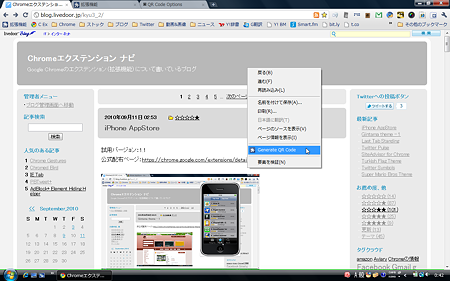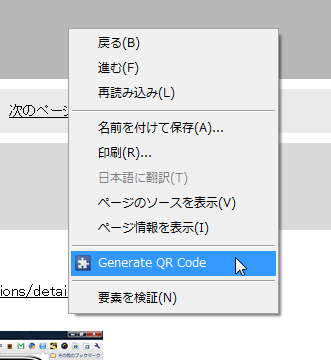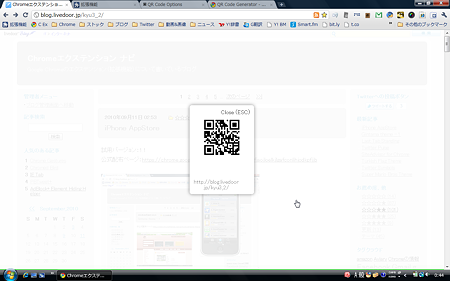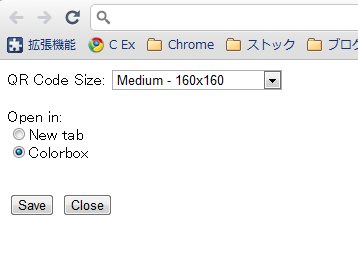試用バージョン:0.7.7
公式配布ページ:https://chrome.google.com/extensions/detail/bcfddoencoiedfjgepnlhcpfikgaogdg
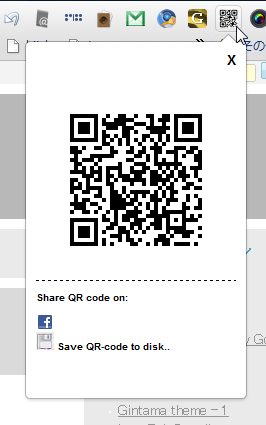
現在表示しているページやリンクのURL、選択したテキストを"QRコード"化する事ができるエクステンション。
表示しているページのURLをQRコード化する方法は、エクストラボタンを押すか、ページの任意の場所を右クリックすると表示されるメニュー(『Create QR-Code for this...』)を選択します。エクストラボタンを押した場合は、ポップアップ内(上の画像)にQRコードが表示されます。右クリックメニューからQRコード化した場合は、新規タブでQRコードが表示されます。
リンクおよび選択状態のテキストをQRコード化するには、どちらも右クリックメニューから行います。
新規タブでQRコードを表示↓
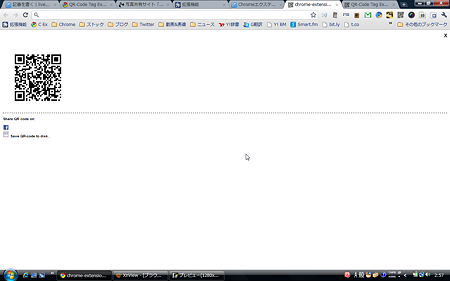
選択したテキストをQRコード化↓
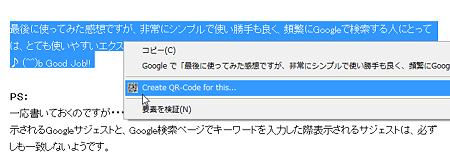
作成したQRコードは、右クリックで保存できる(※ポップアップ内のQRコードは、一度『保存』ボタンを押して新規タブで表示した状態で右クリック)他、Facebookに投稿する事もできます。
オプション設定で設定できる項目は、以下の通りです。
オプション設定↓
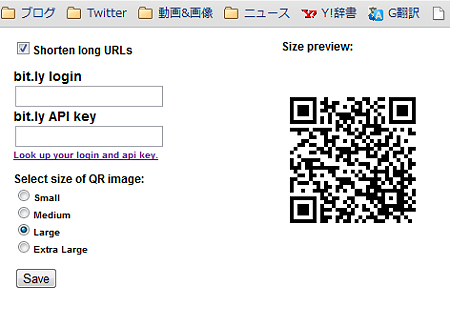
ちなみに「1」についてですが、短縮URLサービス「bit.ly」は、単にURLを短縮するだけでなく、その短縮されたURLが何回表示されたかを知る事ができます(要するに"アクセス解析"です)。そのための機能として、この機能が搭載されたのではないかと思われます。
最後に使ってみた感想ですが、このようなエクステンションを使えば、表示しているページのURLやテキストを携帯電話に取り込む際わざわざメールで送ったりせず、QRコードを作成して素早く取り込めるので、結構便利だなと思います。(^^)
ただ残念ながらこのバージョンでは、日本語のテキストが文字化けしてしまいます。あと英語も一部(例えば「it's」の「'」や「-」と言った記号(?))が、文字化けしてしまいます。(^^; ざっ、残念・・・
しかしこの問題が解消されれば、特にQRコードに対応している携帯電話のデジカメが普及している日本では、結構多くの人が使う"定番"エクステンションになるのではないかと。
公式配布ページ:https://chrome.google.com/extensions/detail/bcfddoencoiedfjgepnlhcpfikgaogdg
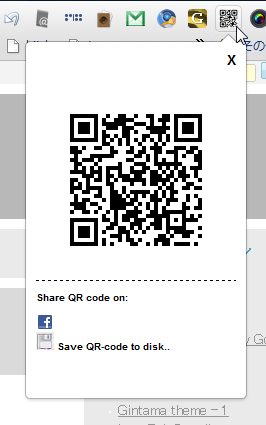
現在表示しているページやリンクのURL、選択したテキストを"QRコード"化する事ができるエクステンション。
表示しているページのURLをQRコード化する方法は、エクストラボタンを押すか、ページの任意の場所を右クリックすると表示されるメニュー(『Create QR-Code for this...』)を選択します。エクストラボタンを押した場合は、ポップアップ内(上の画像)にQRコードが表示されます。右クリックメニューからQRコード化した場合は、新規タブでQRコードが表示されます。
リンクおよび選択状態のテキストをQRコード化するには、どちらも右クリックメニューから行います。
新規タブでQRコードを表示↓
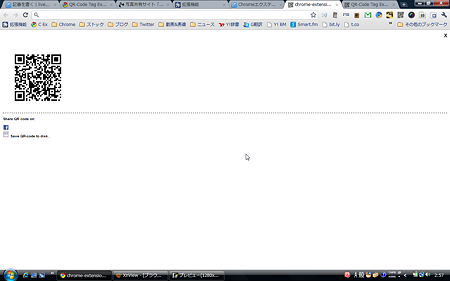
選択したテキストをQRコード化↓
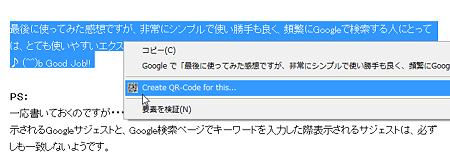
作成したQRコードは、右クリックで保存できる(※ポップアップ内のQRコードは、一度『保存』ボタンを押して新規タブで表示した状態で右クリック)他、Facebookに投稿する事もできます。
オプション設定で設定できる項目は、以下の通りです。
- URLを短縮URLサービス「bit.ly」で短縮し、作成された専用URLをQRコード化する。※a
- QRコードの大きさ。
オプション設定↓
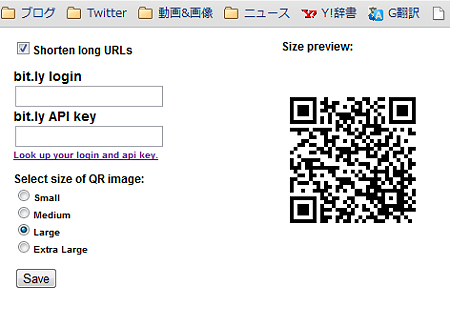
ちなみに「1」についてですが、短縮URLサービス「bit.ly」は、単にURLを短縮するだけでなく、その短縮されたURLが何回表示されたかを知る事ができます(要するに"アクセス解析"です)。そのための機能として、この機能が搭載されたのではないかと思われます。
最後に使ってみた感想ですが、このようなエクステンションを使えば、表示しているページのURLやテキストを携帯電話に取り込む際わざわざメールで送ったりせず、QRコードを作成して素早く取り込めるので、結構便利だなと思います。(^^)
ただ残念ながらこのバージョンでは、日本語のテキストが文字化けしてしまいます。あと英語も一部(例えば「it's」の「'」や「-」と言った記号(?))が、文字化けしてしまいます。(^^; ざっ、残念・・・
しかしこの問題が解消されれば、特にQRコードに対応している携帯電話のデジカメが普及している日本では、結構多くの人が使う"定番"エクステンションになるのではないかと。